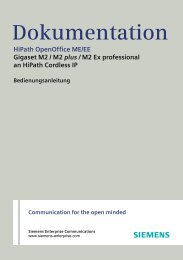OpenStage 20 SIP V3 (OpenScape Voice) - PTC Telecom GmbH
OpenStage 20 SIP V3 (OpenScape Voice) - PTC Telecom GmbH
OpenStage 20 SIP V3 (OpenScape Voice) - PTC Telecom GmbH
Sie wollen auch ein ePaper? Erhöhen Sie die Reichweite Ihrer Titel.
YUMPU macht aus Druck-PDFs automatisch weboptimierte ePaper, die Google liebt.
Schritt für Schritt<br />
Grundfunktionen<br />
Zielrufnummern für Umleitung speichern<br />
r Taste drücken.<br />
Das Pop-Up-Menü öffnet sich:<br />
Am Display wird die Meldung:<br />
„Umleitung aktivieren nach“ mit dem zuletzt verwendeten<br />
Umleitungsziel angezeigt und Sie erhalten<br />
folgende Optionen:<br />
Annehmen<br />
Umleitungsziel festlegen<br />
Anrufumleitung bearbeiten<br />
Abbrechen<br />
Anrufumleitung bearbeiten? f Auswählen und bestätigen.<br />
Es werden Ihnen im Einstellungsmenü drei Umleitungsarten<br />
angeboten:<br />
Alle Anrufe<br />
Besetzt<br />
Nichtmelden<br />
Alle Anrufe? l<br />
Ziel eingeben? f<br />
Alle Anrufe l<br />
Die Einstellungen für die Anrufumleitungen können<br />
Sie alternativ über das Benutzermenü<br />
( Seite 56) oder auch über die WEB-Oberfläche<br />
vornehmen Seite 142.<br />
An dieser Stelle können Sie kontrollieren, ob die<br />
Umleitungsart Besetzt oder Nichtmelden bereits<br />
eingeschaltet ist.<br />
Zielrufnummer speichern<br />
Umleitungsart auswählen und bestätigen(hier z. B. Alle<br />
Anrufe)<br />
Auswählen und bestätigen.<br />
j Zielrufnummer eingeben/ändern und bestätigen.<br />
oder Favoriten bearbeiten<br />
Sie können für die Anrufumleitung bis zu<br />
5 Zielrufnummern vorbelegen. Diese Zielrufnummern<br />
können dann den verschiedenen Umleitungsbedingungen<br />
zugeordnet werden.<br />
Umleitungsart auswählen und bestätigen(hier z. B. Alle<br />
Anrufe)<br />
45